Я под впечатлением от обзора, который вчера прочитал. Оказывается за 1000 рублей из любой ЖК-панели (хоть от неисправного телевизора, хоть от монитора, хоть от ноутбука) можно сделать современный телевизор с DVB-T2 тюнером, HDMI-входом, пультом и USB-плеером, купив вот такую штуку.
Это универсальная майн-плата (или скалер), у которой есть выходы на ЖК-панель, динамики, приёмник пульта, кнопки управления. На плате процессор, тюнер (аналоговый и DVB-T2), разъёмы входов.
Оказывается, все ЖК-панели имеют одинаковый интерфейс подключения, отличается только разрешение, напряжение питания (3.3, 5, 12 В) и кодировка сигналов управления. Всё это универсальная майн-плата поддерживает: к ней в комплекте идёт куча файлов прошивок под разные панели. Перед использованием нужный файл записывается на флешку, вставляется в плату и она сама себя прошивает. Вот так всё просто.
Забавно, что плата может при включении отображать логотипы SONY, Samsung и LG на выбор. 🙂
Это сделано для ремонта телевизоров, у которых сгорела основная плата.
Как собрать рыболовный экран телевизор чтобы ловил
Автор обзора с помощью такой платы оживил 42-люймовый телевизор Philips, а многие делают с помощью неё телевизор или монитор со входами HDMI и VGA из экранов старых ноутбуков.
На Aliexpress этих плат полно. Самая дешёвая — $15.35 с доставкой.
Я не знал, что такое возможно и удивился, что у всех ЖК-панелей разных производителей одинаковый интерфейс. Хоть что-то в этом несовершенном мире удалось стандартизировать. 🙂
Основная тема моего блога — техника в жизни человека. Я пишу обзоры, делюсь опытом, рассказываю о всяких интересных штуках. А ещё я делаю репортажи из интересных мест и рассказываю об интересных событиях.
Добавьте меня в друзья здесь. Запомните короткие адреса моего блога: Блог1.рф и Blog1rf.ru.
Второй мой проект — lamptest.ru. Я тестирую светодиодные лампы и помогаю разобраться, какие из них хорошие, а какие не очень.
Источник: ammo1.livejournal.com
Новая жизнь старого монитора: делаем телевизор своими руками
Проверьте, не завалялся ли у вас дома старый ЖК-монитор, ноутбук или планшет, который уже нельзя использовать самостоятельно – матрица этих девайсов еще может пригодиться! С помощью такой матрицы, универсального скалера и некоторых других запчастей можно собрать телевизор своими руками или просто небольшой монитор. Ну что, поехали!
Как сделать телевизор из старого монитора
Чтобы смастерить телевизор своими руками, мы используем 10-дюймовую матрицу Samsung 920NW от старого нетбука, вы же можете использовать практически любую другую. Но из одного топора каши не сваришь, поэтому помимо старой матрицы нам нужно обзавестись следующими деталями:
- универсальный скалер. У нас скалер с портами VGA/HDMI/AV/TV/USB, идет в комплекте с пультом и ИК-приемником;
- LVDS-шлейф с подсветкой;
- шлейф для подключения кнопок с кнопочным интерфейсом, светодиодом и ИК-приемником.

Все эти детали, отдельно или в комплекте, можно недорого приобрести в проверенных интернет-магазинах, например, на площадках eBay или AliЕxpress.
Подключаем матрицу
- LVDS-шлейф подключаем к матрице и вставляем другим концом в соответствующий разъем на плате, подключаем светодиод.

- Кнопочный шлейф подключаем к разъему управления.

- С помощью перемычек на плате нужно установить матричное напряжение. Проще всего будет найти в Интернете официальное руководство к вашей матрице от производителя (так называемый datasheet) и там посмотреть нужное значение. В крайнем случае, можно установить перемычку на минимальное значение, а затем повышать его, пока матрица не начнет работать. Если сразу поставить большое напряжение, которое окажется выше, чем рабочее напряжение матрицы, то она сгорит.

- Советуем приобрести плату с USB-разъемом, потому что он нам понадобится, чтоб прошить скалер под матрицу. Нужную прошивку по модели вашей матрицы скачайте из Интернета в формате .bin и перекиньте ее в корень флеш-накопителя. Затем вставьте флешку в скалер и подключите питание, проверьте, включается ли экран. Подождите 30 секунд, отключите питание и выньте флешку – прошивка окончена, монитор работает.

Универсальные скалеры бывают разные, поэтому узнать, что и куда подключать, если у вас другой тип скалера, поможет это видео:
Как сделать корпус для телевизора своими руками
Существует много вариантов создания корпуса своими руками, но благодаря этому примеру вы узнаете, как сделать крепкий и брутальный телевизор своими руками и повесить его в гараж. Нам понадобятся:
- лист алюминия (толщина 2 мм);
- ПВХ-плита (1 см);
- прут из алюминия (8 мм);
- оргстекло (3 мм);
- стальной брусок;
- нержавеющая трубка;
- аквариумный силикон;
- горячий клей;
- болт;
- саморезы;
- лобзик;
- слесарные тиски.
Приступаем к работе:
- Алюминий размечаем и выпиливаем лобзиком 4 детали: 3 одинаковых прямоугольника по размеру экрана и рамка для передней части монитора.

- Кнопочную панель мы решили расположить вертикально на рамке монитора. Поэтому сверлим на ней семь отверстий под кнопки и по одному под ИК-приемник и светодиод.

- Алюминиевый прут режем на заготовки для кнопок по 5 мм в высоту.

- По центру стального бруска делаем отверстие шириной 8 мм и глубиной 5 мм, а ниже — сквозное отверстие, в котором нужно сделать резьбу. Вкручиваем туда болт, как на фото:

- Зажимаем брусок в тиски, вставляем в отверстие заготовку и хорошенько забиваем ее внутрь молотком. Затем с помощью болта выталкиваем ее наружу – кнопка готова!

- Вырезаем из стекла прямоугольник по размерам внутренней границы рамки – эта деталь защитит экран от различных повреждений, которые могут с ним случиться в гараже.

- Зачистите торцы стекла шкуркой и посадите его в рамку на силикон. Когда он застынет, счистите излишки канцелярским ножом.

- Теперь делаем рамку потолще и поддон из ПВХ-плиты.

- Прикручиваем к рамке из плиты алюминиевую рамку с помощью саморезов.

- Далее в нее следует закрепить матрицу и кнопки, используя горячий клей.

- Чтобы монитор мог наклоняться и складываться, сделайте пропил с одного конца нержавеющей трубки, тогда в нее получится целиком вставить LVDS-кабель. То же выполните и на другом конце трубки – здесь будет пролегать кнопочный шлейф.

- Вставьте в трубку кабели и закрепите с помощью ПВХ-кронштейнов и клея на задней крышке телевизора.

- В нижнюю часть телевизора устанавливаем 2 кронштейна на саморезах.

- Крепим нижнюю часть к трубке монитора. Из ПВХ-плиты делаем две опорные детали и крепим их на один из оставшихся алюминиевых прямоугольников, как на картинке ниже, и устанавливаем внутрь скалер.

- Из алюминиевого листа лобзиком выпиливаем рамочку с отверстиями выходов на скалере.

- Берем алюминиевую заготовку и делаем из нее крышку, выпилив углубление под динамик. Его можно взять от старого ноутбука.

- Прикрываем динамик прямоугольником из какого-нибудь сетчатого материала в целях защиты, и крепим крышку на телевизор.


Телевизор своими руками из старого монитора готов! Конечно, он не идеален, но это хороший вариант не выбрасывать старую матрицу, а дать ей вторую жизнь.
Источник: nalatty.com
Как сделать самую мощную ТВ-приставку своими руками с поддержкой AirPlay и Siri


Многие пользователи привыкли обходиться без стационарного компьютера дома. Для просмотра контента и получения данных в таком случае используются смартфоны, умные телевизоры и приставки.
Если вы еще не обзавелись подходящим тв-боксом, предлагаем собрать его самому.
Мало того, что вы настроите всё так, как лично вам удобно, так ещё и приставка будет мощнее и функциональнее любой «магазинной».
Какой компьютер подойдет

Подойдет практически любой компьютер, который сносно работает, потянет воспроизведение видео в высоком разрешении и имеет HDMI порт для подключения к ТВ. Кроме этого никаких сложных задач на медиасервер возлагать не планируется. Некоторые пользователи могут захотеть поиграть на таком устройстве, тогда придется подбирать соответствующее железо.
Не менее важна и эстетическая составляющая. Не все захотят держать полноразмерный системный блок в гостиной возле телевизора. Гораздо лучше для этого подойдут миниатюрный Mac mini или аналогичные мини-PC на Windows.
При использовании компьютера Mac получите более удобный доступ к сервисам Apple TV+, Apple Music и Apple Arcade, а вот при использовании Windows-PC сможете запускать практически любые игры и использовать совместимые геймпады.
Я собрал такой сетап на базовом Mac mini 2014 года под управлением macOS 10.13 High Sierra. Все работает уже полгода без особых проблем и сложностей.
Что нужно кроме компьютера

Для удобного управления компьютером, который будет выполнять роль телевизионной приставки, лучше всего использовать специализированный пульт ДУ.
Мышь, клавиатура, трекпад или смартфон хоть и могут выступать в качестве резервного средства управления, но для повседневной эксплуатации это не самый удобный способ ввода.
Проще всего обзавестись одним из универсальных пультов с Aliexpress:
▸ G20S Pro – 917 руб. с одной программируемой кнопкой
▸ G7V Pro – 1278 руб. здесь есть пять программируемых клавиш и полноценная QWERTY-клавиатура
▸ G50S – 880 руб. одна программируемая кнопка и минимум лишних клавиш
▸ G30S – 917 руб. – 33 программируемых кнопки для работы в ИК диапазоне, можно привязать несколько других пультов к одному
Все указанные выше пульты имеют минимум одну программируемую кнопку для передачи ИК-сигнала (можно записать на нее кнопку включения телевизора, чтобы не использовать оригинальный пульт), поддерживают функцию аэромыши, имеют микрофон для голосового ввода и работают в радиодиапазоне. Никакого подключения по Bluetooth и танцев с бубном при настройке не будет. Просто устанавливаем приемник в свободный USB-порт компьютера и получаем 99% функциональности из коробки.
Модели G20S Pro и G7V Pro оснащены подсветкой клавиш, которая поможет при работе с пультом в темноте.
Любой из пультов позволит при управлении компьютером обойтись без мыши и клавиатуры.
Как настроить любой пульт и голосовой ввод
Для этого нам потребуется одна из самых полезных утилит для Mac – BetterTouchTool (или ее менее функциональный аналог AutoHotkey для Windows). Приложение поможет привязать абсолютно любые действия на нужные клавиши пульта.
Например, таким способом можно настроить запуск нужных приложений на определенные кнопки или вызов специфических возможностей системы.
1. Запустите приложение BetterTouchTool и подключите приемник пульта ДУ к компьютеру.
2. Выберите устройство Клавиатура из списка сверху.
3. Нажмите “+” для создания нового действия.
4. нажмите кнопку на пульте ДУ, к которой хотите привязать действие.
5. Выберите нужное действие из списка.
Можно выбрать практически любое системное действие, открытие любого установленного приложения или совершение заранее настроенного шортката.
Так как все предложенные пульты управления оснащены микрофоном для ввода голосовых команд, можно настроить управление голосом в системе. В macOS можно использовать управление голосом или Siri.
В первом случае сможете задействовать больше фишек системы, а во втором – получать больше информации из сети. Алгоритм действия такой же, выбираем кнопку и “цепляем” на нее голосовой ассистент или голосовое управление macOS.
Как настроить AirPlay
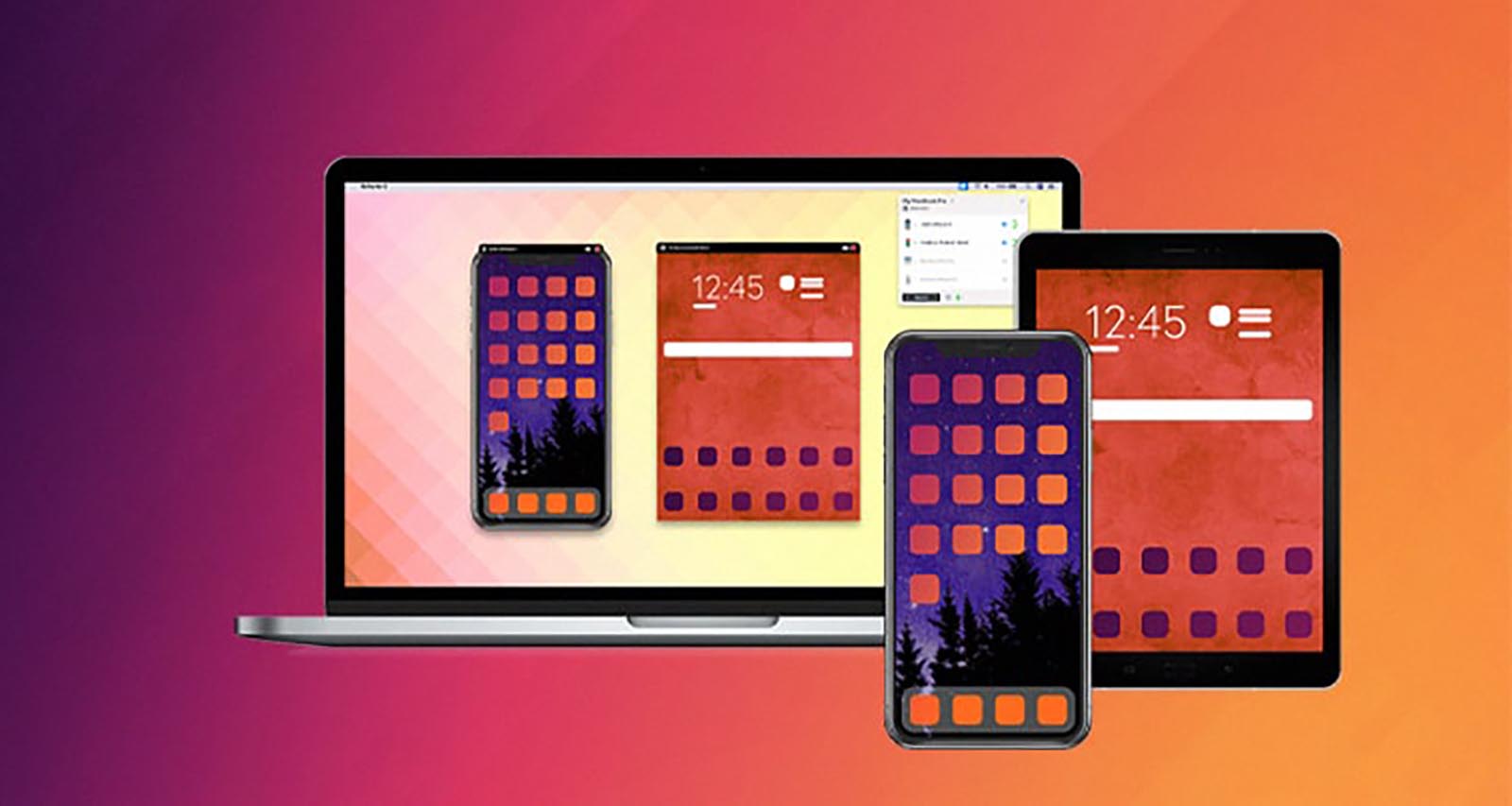
Следующей фишкой телевизионной приставки Apple, которую мы перенесем на наш компьютер, будет поддержка протокола беспроводной передачи аудио или видео сигнала.
Для этого пригодится одна из утилит: AirServer или Reflector 3. Оба приложения кроссплатформенные и работают как в macOS, так и в Windows.
Никаких сложных настроек здесь нет, просто устанавливаем программу и запускаем ее на компьютере. После этого в домашней сети появится приемник AirPlay сигнала, на который можно выводить картинку или звук с любого гаджета Apple.
Кроме этого оба приложения поддерживают протокол Google Cast, что позволит выводить картинку с Android-гаджетов или ChromeBook.
Так мы полностью перенесем возможность стриминга сигнала с Apple TV на компьютер и добавим к нему поддержку Android-смартфонов.
Как организовать медиатеку
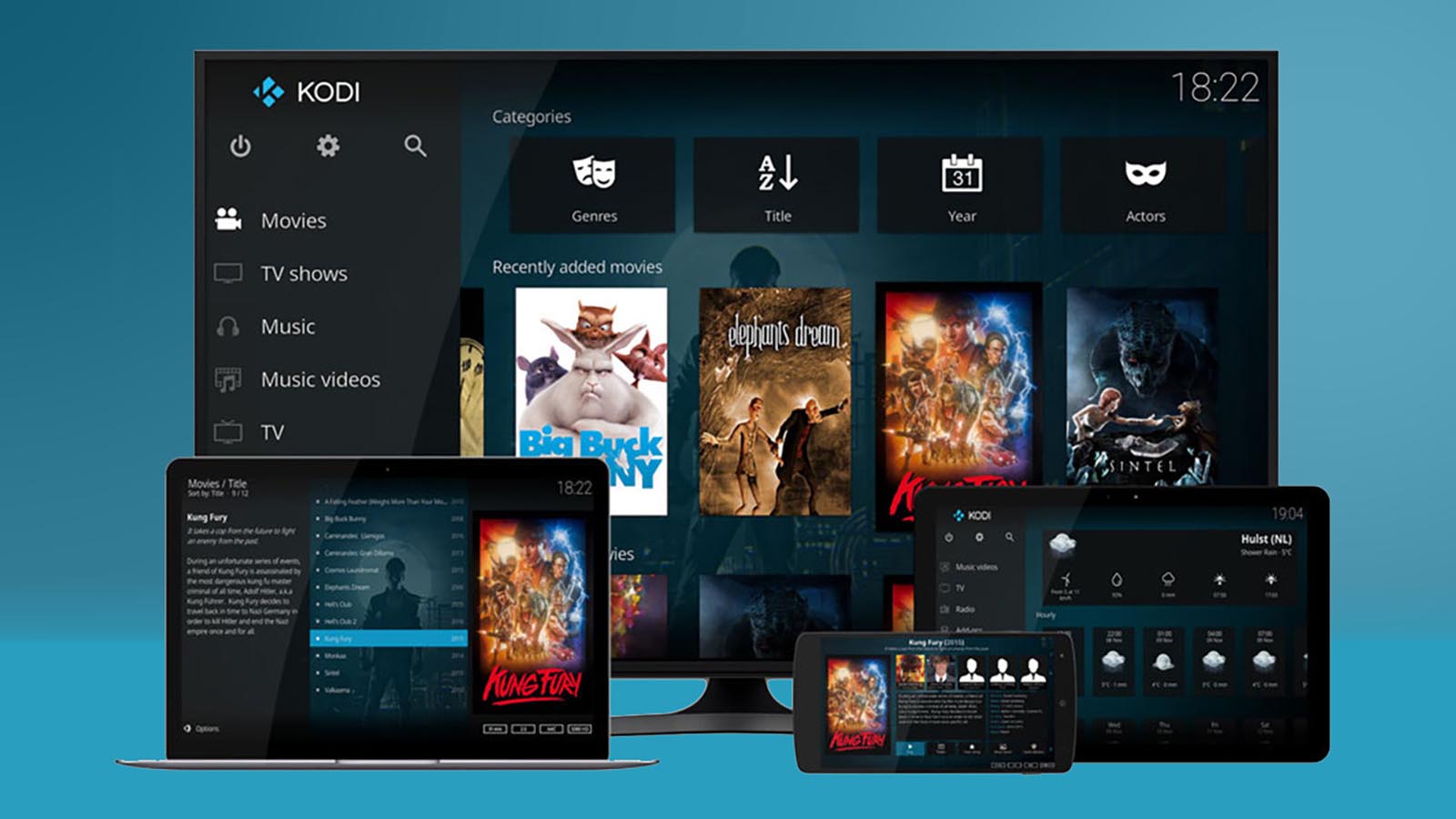
Для удобного хранения фильмов или быстрого выбора сериалов на вечер пригодится любое приложение для организации медиатеки. Это может быть KODI, Plex или любые другие аналоги.
Установка приложения предельно простая, а вот настройка зависит от месторасположения вашей коллекции медиаданных. Она может находиться на самом компьютере (если он имеет достаточный объем накопителя), на другом компьютере, который доступен по сети или на домашнем сервере либо NAS.
В любом случае одно из указанных приложений поможет создать наглядный каталог данных, подтянуть описания фильмов, постеры и даже выдавать рекомендации на основании ваших предпочтений.
Если вы используете стриминговые сервисы, можно воспользоваться их клиентами для KODIPlex либо использовать браузер на компьютере.
Как смотреть IPTV
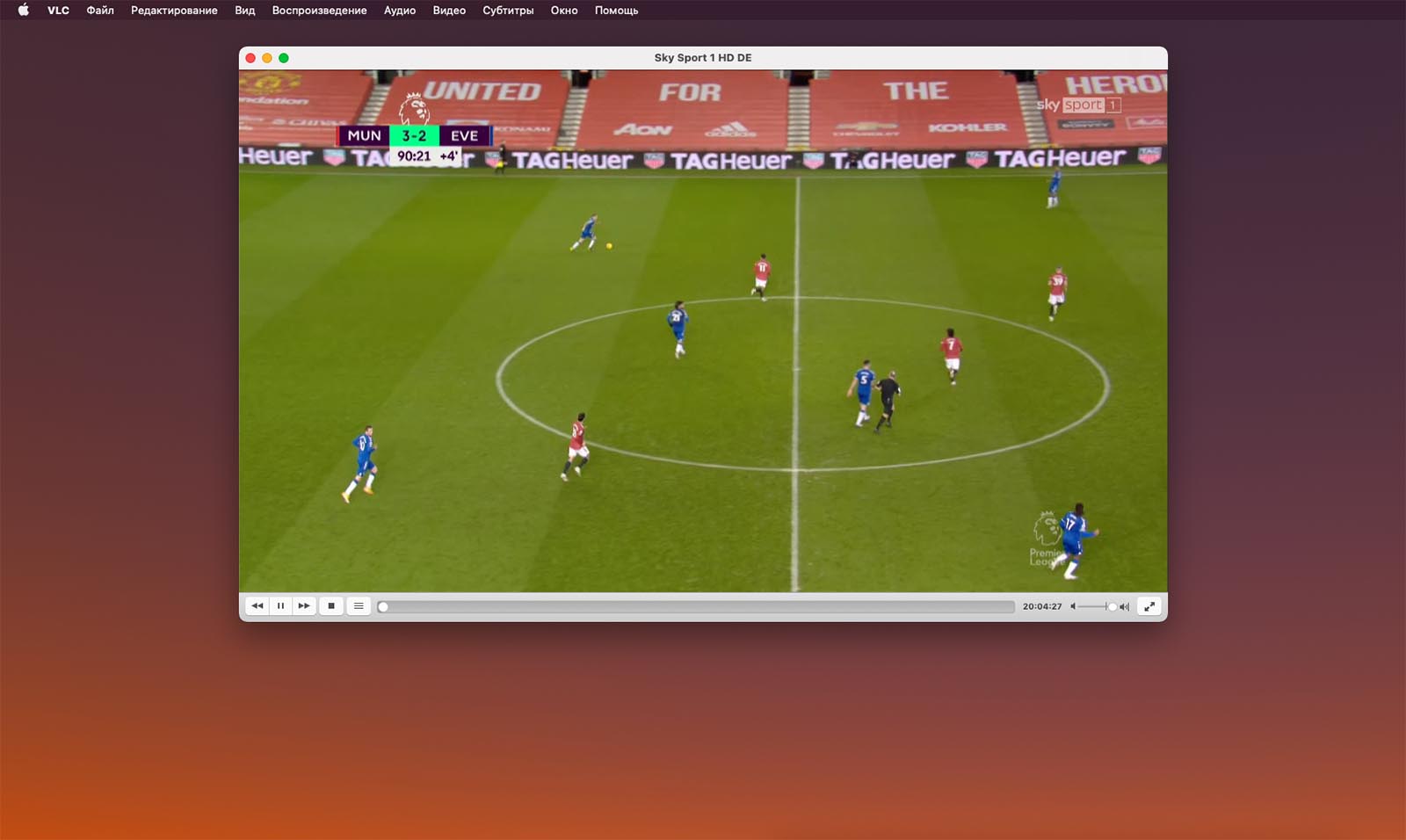
Последней фишкой нашей самодельной приставки станет просмотр IPTV-каналов. Для этого можно использовать как уже установленную оболочку Plex или KODI, так и отдельное приложение.
Нужно лишь скачать на компьютер используемый для доступа к IPTV плейлист. Это могут быть каналы от интернет-провайдера, каналы отдельно оплаченного сервиса или ссылки на просмотр стримингового контента.
В любом случае нужно лишь “скормить” плейлист любому современному медиаплееру. Лучше всего на роль плеера подойдет универсальный VLC, который доступен на любой платформе.
После установки и настройки всех необходимых приложений не забудьте включить их удобный запуск с пульта ДУ. В этом пригодится уже знакомая утилита BetterTouchTool.
Кому подойдет такой медиасервер

Вот так можно сконфигурировать стоящий без дела компьютер и сэкономить на приобретении смарт-ТВ или отдельной телевизионной приставки. Способ подойдет для тех, кто уже имеет стоящий без дела Mac или PC и хочет превратить его в мощный медиасервер. Можно даже стриминг игр из Steam или GeForce NOW настроить.
Инструкцию оценят любители выжать из железа максимум и самостоятельно настроить всё необходимое под себя.
Пользователи, которые не хотят заморачиваться с параметрами и установкой приложений, не готовы мириться с некоторыми особенностями такой “приставки” и хотят получить готовый продукт из коробки, рекомендуем сразу смотреть в сторону Apple TV или более доступных приставок на Android.
(19 голосов, общий рейтинг: 4.42 из 5)
Хочешь больше? Подпишись на наш Telegram.

Источник: www.iphones.ru